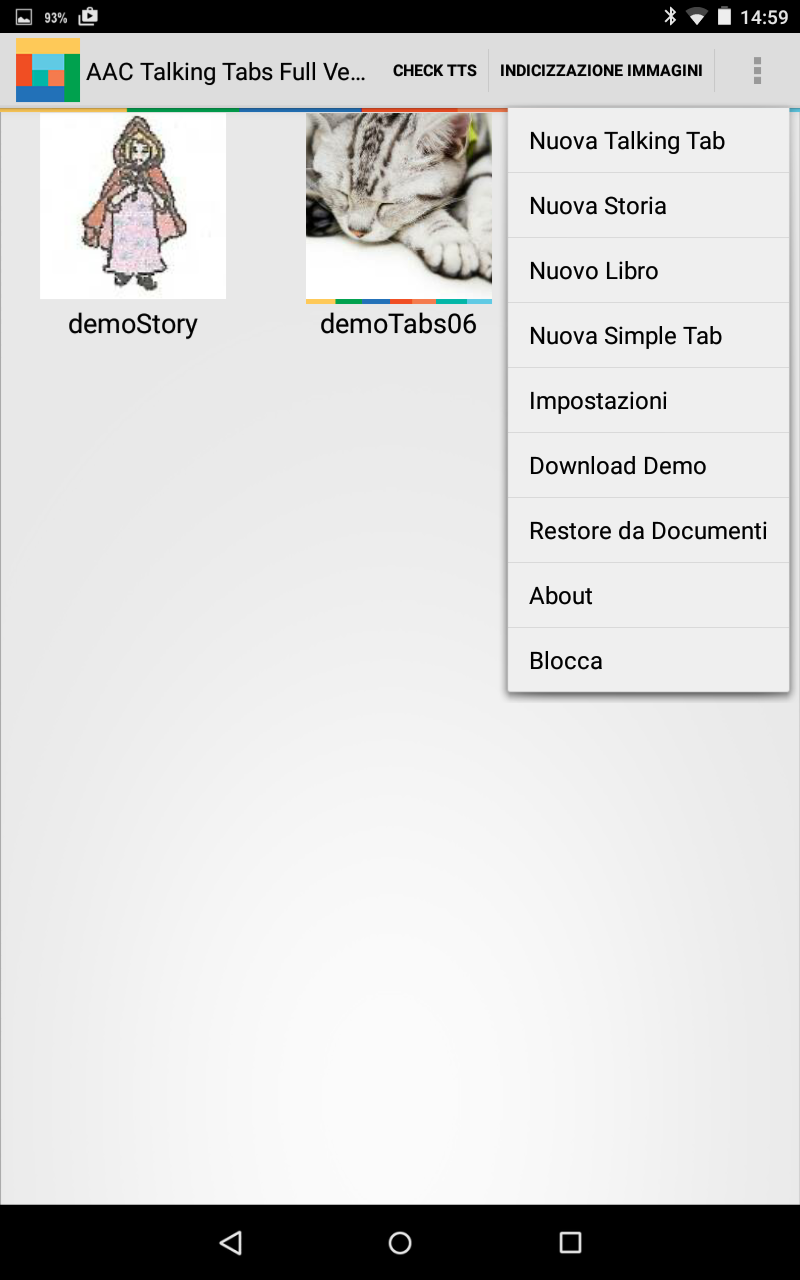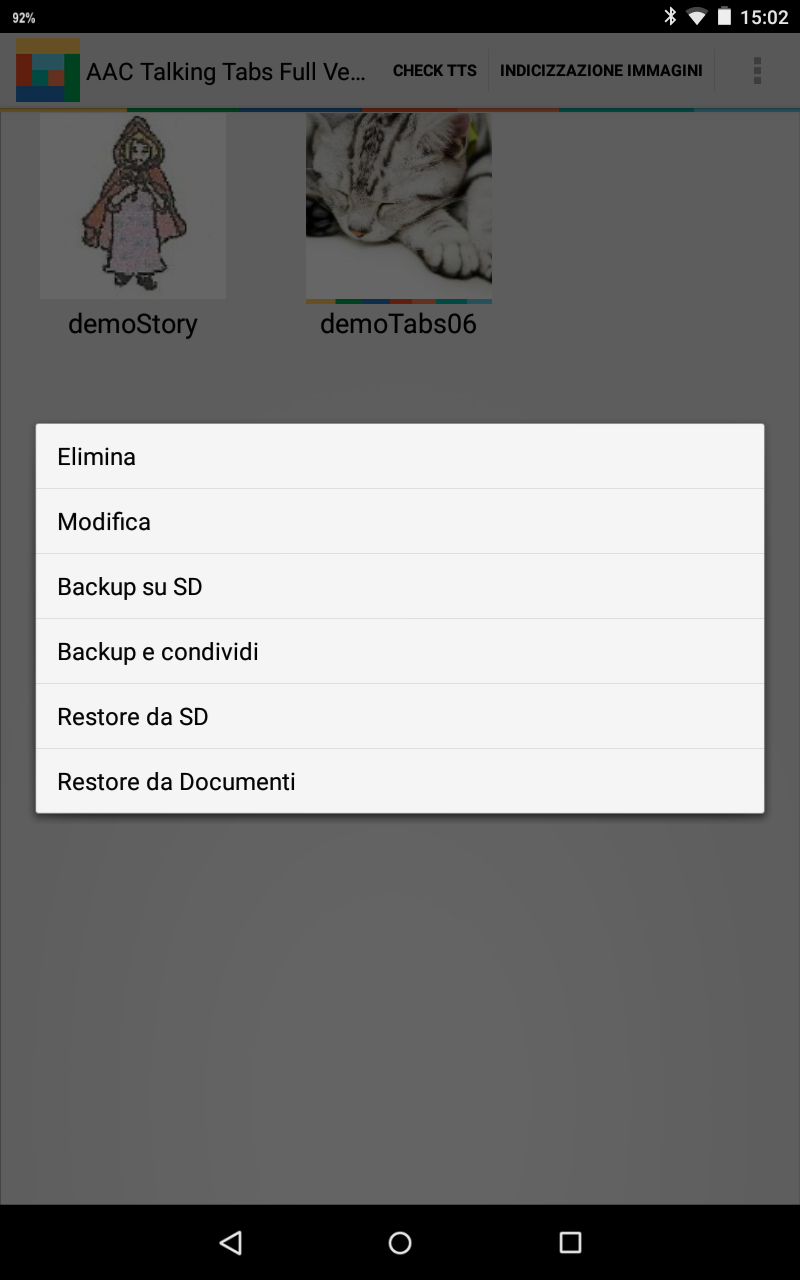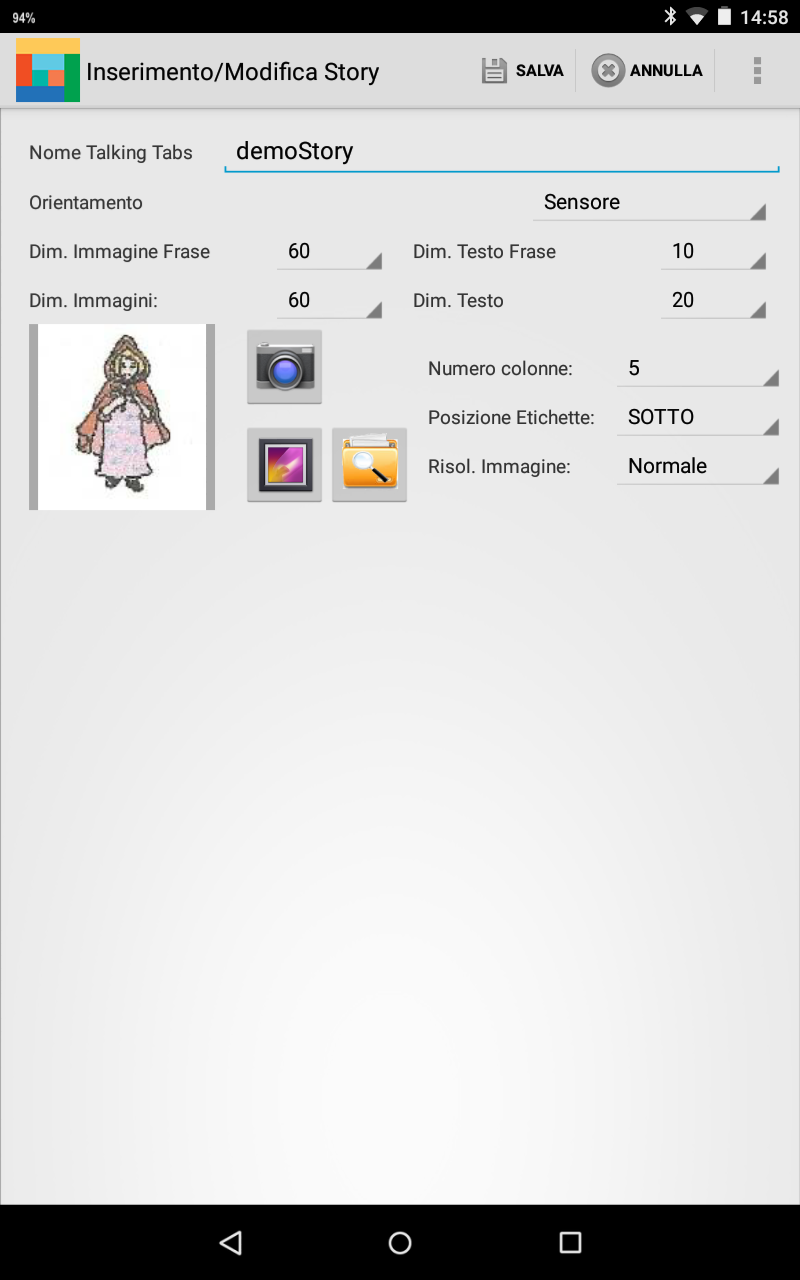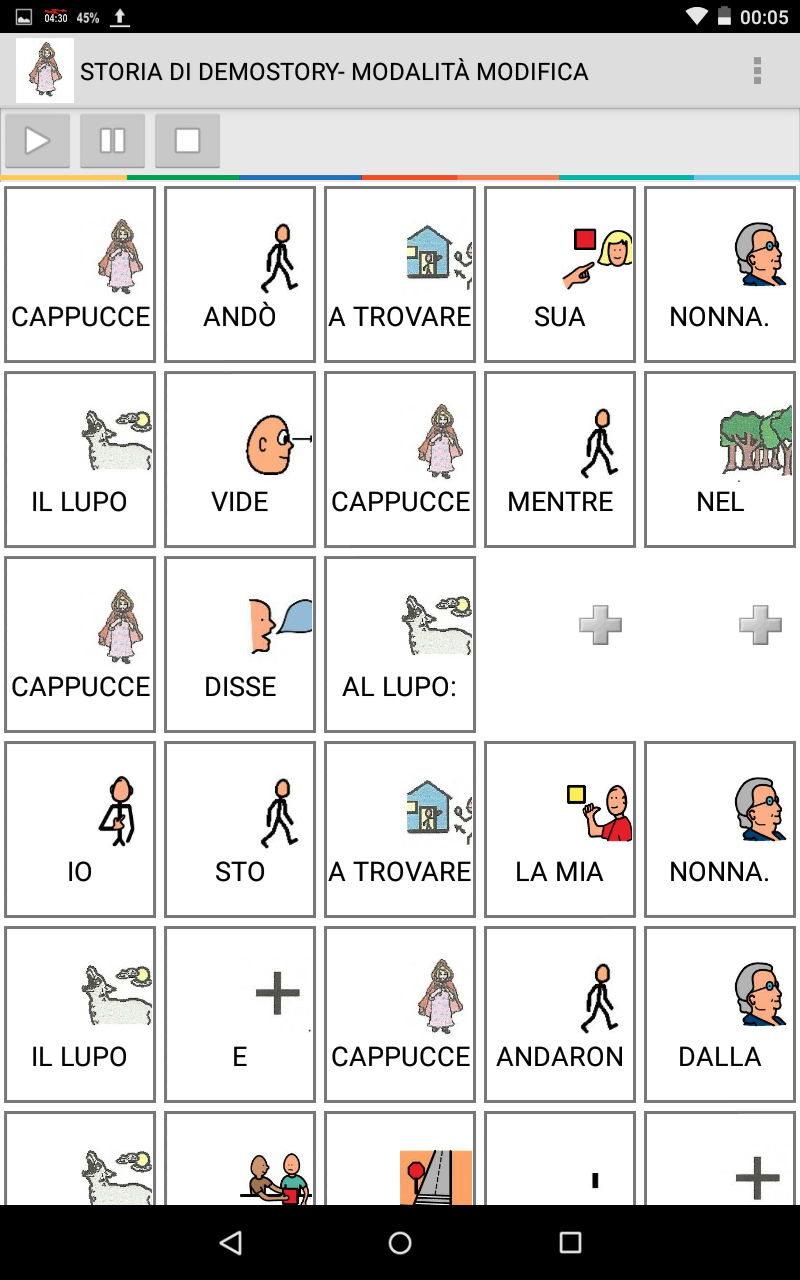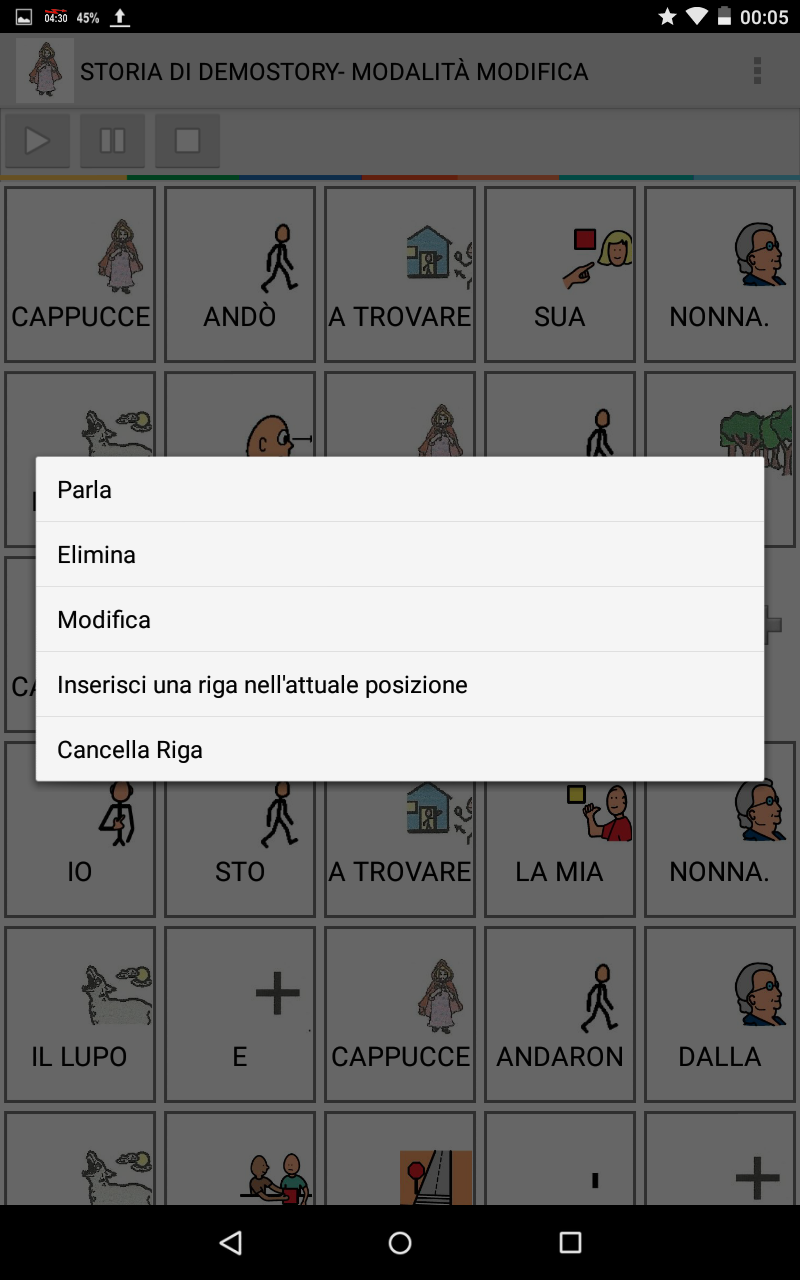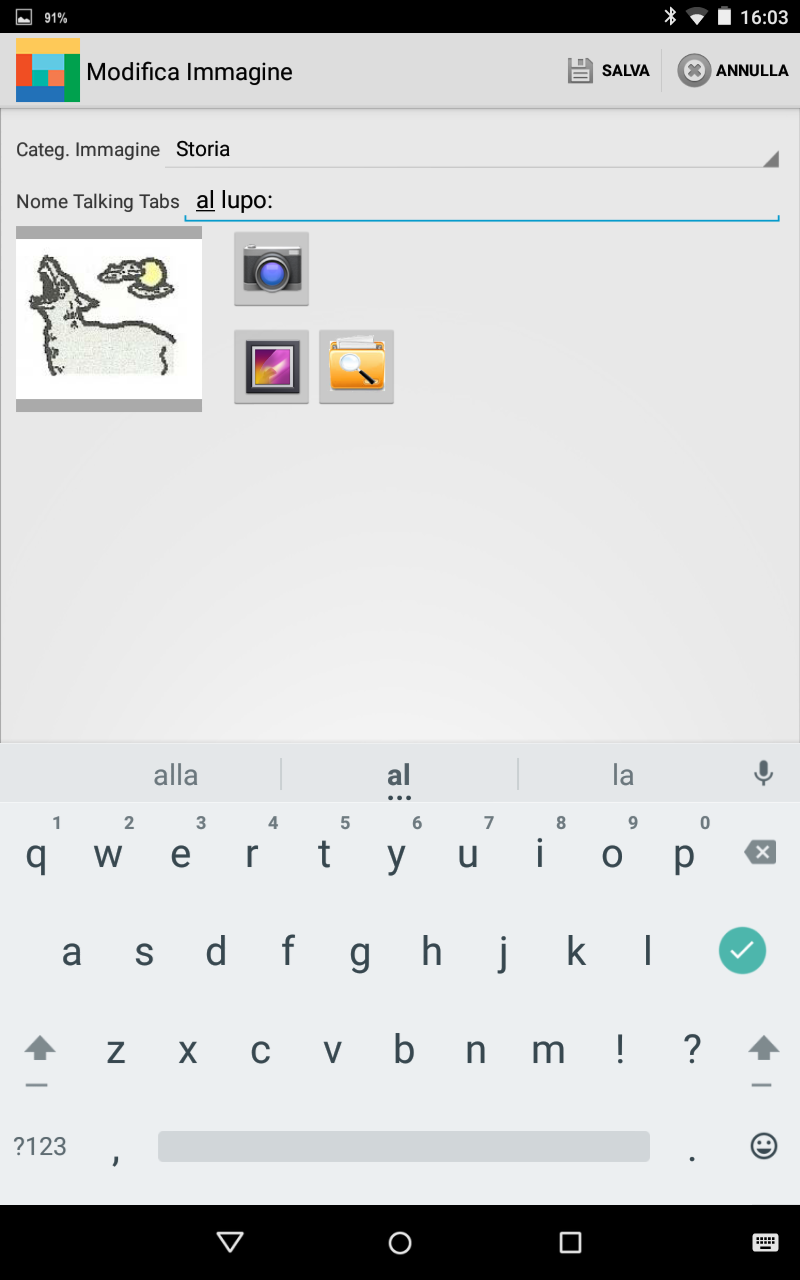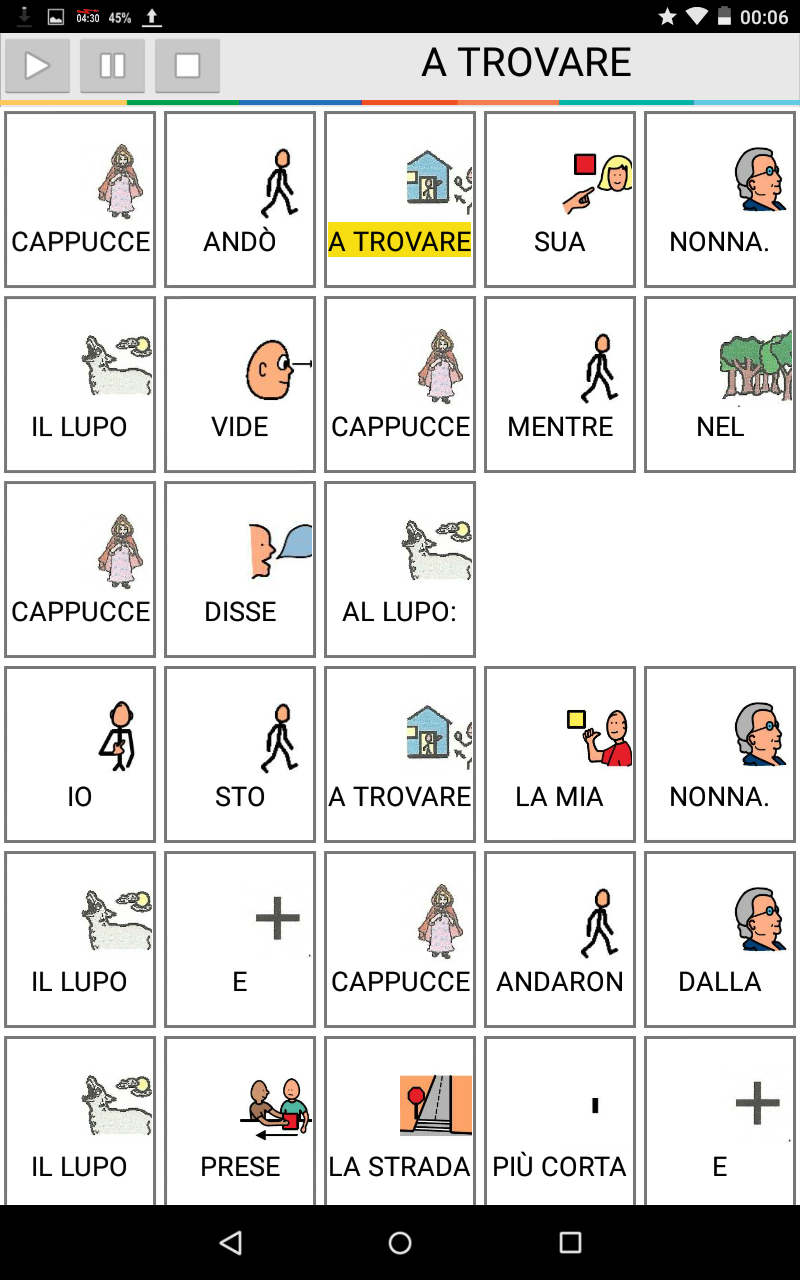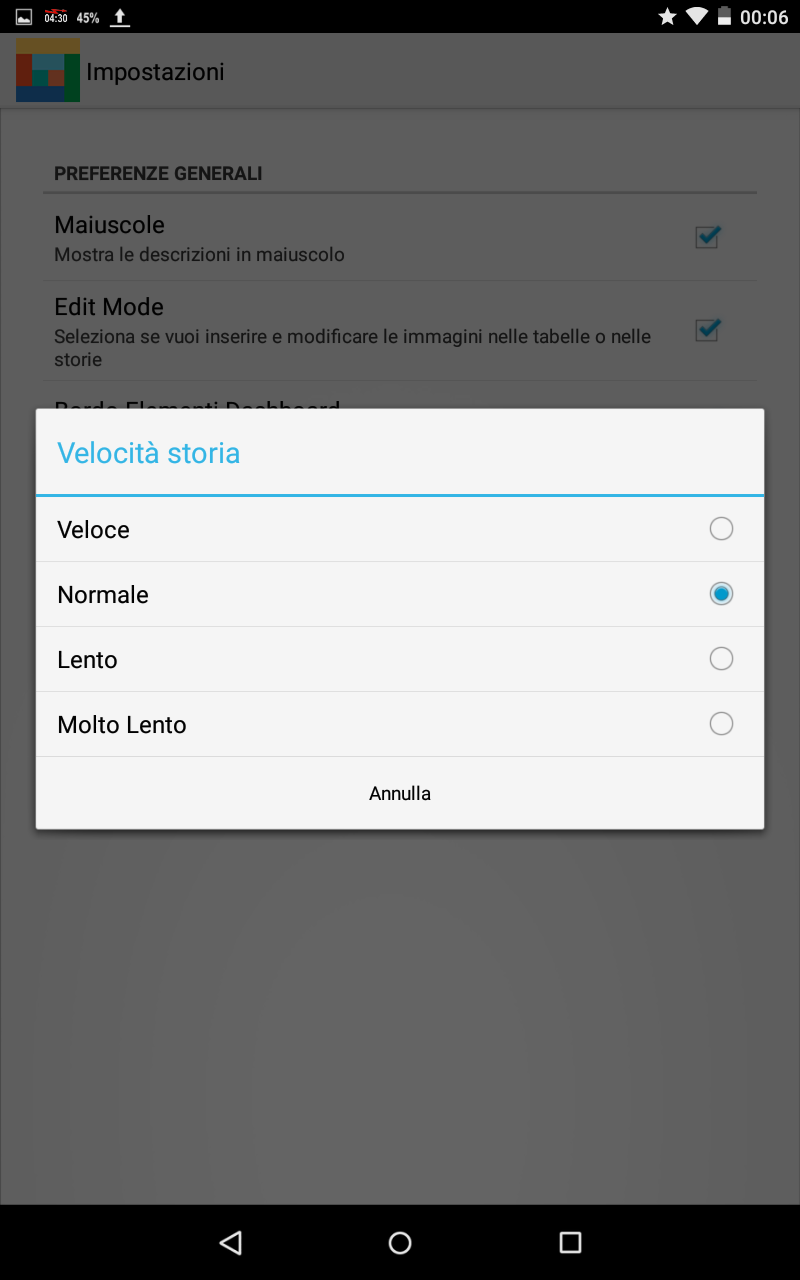Tramite l'applicazione è possibile costruire delle semplici storie. Questa opzione è stata realizzata un po' come un test dato che praticamente, per creare una storia, viene sfruttato ciò che avevo già fatto per le tabelle. Avevo anche una mezza idea di toglierle dopo che ho realizzato l'opzione libro, ma alcuni utenti mi hanno chiesto esplicitamente di mantenerla perché la stanno utilizzando proprio per la sua estrema semplicità nella creazione e nell'utilizzo.
Per crearne una da zero, dalla pagina principale selezionate dal menu la voce "Nuova Storia". Per comodità andiamo a vedere come si presenta la schermata in cui definiamo la storia andando a modificare la storia dimostrativa di cappuccetto rosso, andando, come sempre, sull'immagine di cappuccetto rosso, aprendo il menu contestuale con un tocco lungo e scegliendo Modifica.
Anche in questo caso le modifiche che si possono apportare sono abbastanza ovvie. Mi soffermo solamente sulle seguenti:
- Orientamento: come per le tabelle, le opzioni possibili sono Sensore, Verticale e Orizzontale
- Dim. immagine Frase non è utilizzato e quindi viene ignorato
- Dim. Immagini: definisce la dimensione delle singole immagini della storia
- Numero di colonne: le immagini vengono memorizzate a griglia con numero di colonne pari a questo parametro
- Posizione Etichette: le opzioni sono, come per le tabelle, Sopra e Sotto. Di solito l'impostazione corretta è Sopra.
L'immagine descrittiva della storia può essere inserita scattando direttamente una foto, sfogliando le immagini memorizzate sul tablet e tramite la libreria, pescando tra le immagini indicizzate.
Se siamo in fase di modifica che si imposta, come già detto, dalle impostazioni sul menu principale, la tabella appare come in figura, ovvero con le immagini o i segnaposto, esattamente come in una delle schede viste in precedenza. Le immagini si inseriscono o modificano esattamente come abbiamo fatto nelle schede della modalità tabella, tramite un tocco sulla immagine scegliendo la voce del menù contestuale Modifica.
Anche in questo caso, tramite il menu sulla pagina, possiamo aggiungere una riga in fondo alla storia piuttosto che, attraverso sempre il menu contestuale che appare con un tocco su una immagine, inserire una riga nell'attuale posizione o cancellare una riga.
La storia viene sviluppata su un unica pagina che scorre verso il basso, al contrario, come vedremo, con i libri dove possiamo sviluppare una storia con le paginazioni, ovvero sfogliandolo appunto come se fosse un libro.
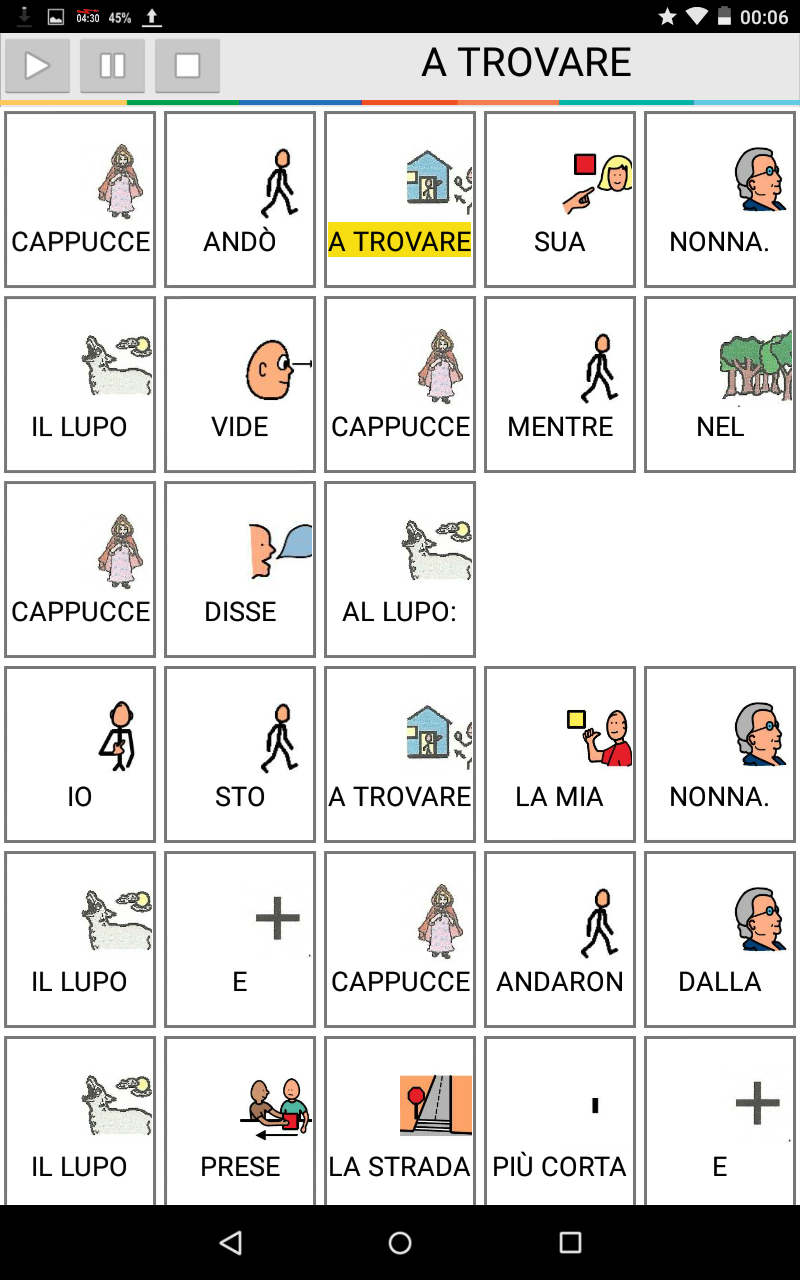
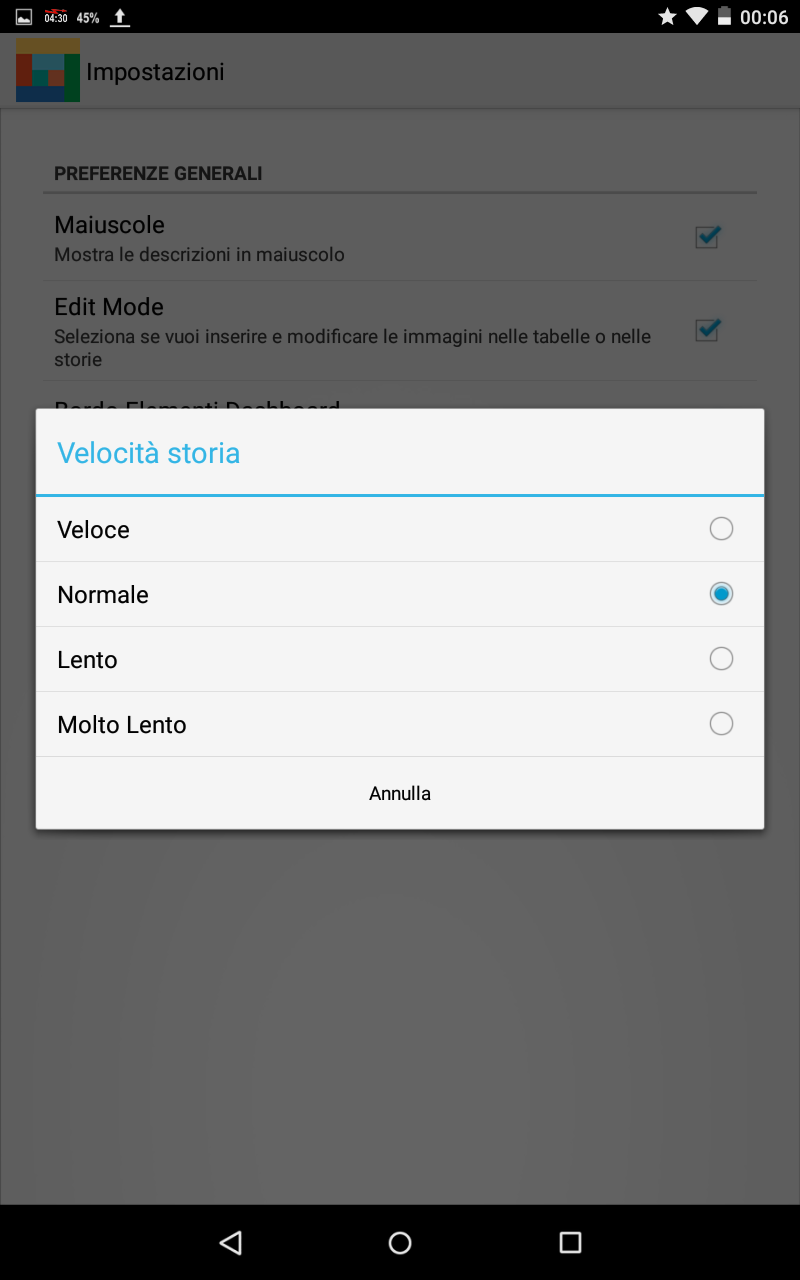
In fase di esecuzione, che per semplicità la attiviamo tramite la voce di menu Blocca sulla pagina principale, la tabella si presenta come in figura, senza i segnaposto e senza menù. Nella parte superiore sono presenti i comandi per eseguire la lettura automatica della storia. Via via che la storia va avanti, viene evidenziata la figura corrispondente. Possiamo fermare l'esecuzione automatica oppure metterla in pausa. Come per le tabelle, con un tocco viene eseguita la descrizione dell'immagine con il software TTS.
Come abbiamo gia visto, dalle opzioni principali è possibile impostare la velocità di esecuzione della storia.